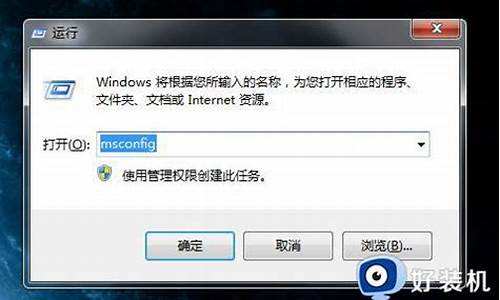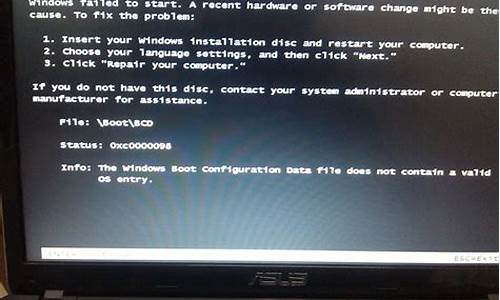出厂预装电脑系统_出厂预装电脑系统怎么装

预装系统就是机子计算机出厂就替你安装了操作系统.
是正版的,有系统还原光盘。
可以升级,而且很好用,系统升级不会被微软锁死。
根据厂家不同恢复方法不同,一般有两种恢复方式一种是硬盘的、一种是光盘的,在计算机启动时按压提示的功能键或一键恢复键即可恢复;有的需要在计算机启动时将恢复光盘放入光驱按照提示一步一步即可恢复很简单。
华硕笔记本可参考以下步骤操作通过创建的恢复介质将计算机恢复到出厂预装系统。
注意:执行此操作前,请务必备份电脑中的个人数据,以免丢失。
1、我们先检查下事先创建了恢复介质的U盘状态,在系统下U盘会显示为“恢复”。确保U盘数据未改动过的情况下,我们就要开始使用U盘驱动器恢复预装系统啦!
2、首先,完成BIOS相关设置并插上U盘后,开机按住ESC键进入下图的启动菜单,选择U盘启动项。
3、接下来根据提示选择微软拼音,此选项为后续操作界面的语言选项,并非系统语言选项。
4、下图的界面,需要注意选择“疑难解答”,如果按惯性思维选择了“继续”,那么计算机会重启原有的系统。并不会从U盘启动。
5、在“疑难解答”的界面,我们可以实现很多操作,重置此电脑是基于原有系统的恢复功能重置系统,如果原有系统出现了问题或者已经不存在了,就需要选择第二个选项,从驱动器恢复。当然,实现这个功能的前提是:在预装系统完好的状态下,我们已经事先将预装系统的恢复介质创建到了U盘备份。
6、选择从驱动器恢复后,有两个选项,仅删除我的文件,意思是会将整个驱动器上的分区及分区上的文件全部删除(无法仅删除原系统的C盘,只能全盘删除),完全清理驱动器的意思是在全盘删除的基础上,彻底清除数据,无法数据恢复。
如果不变更电脑的使用者,一般我们选择“仅删除我的文件”就好了,因为“完全清理驱动器”需要好几个小时的时间。
7、了解屏幕上的提示信息,选择恢复后,原系统及原来的所有数据将被清除。
8、接下来的步骤直到系统恢复完成都是自动进行的,和系统下进行初始化的界面,及Windows7/8.1升级Windows10的界面一致。
9、看到下图的界面,说明系统已经恢复好了,接下来是一些基本设置。
因为是全新安装,不涉及保留个人文件及设置,所以进程会比升级Windows10或系统下初始化更快一下,很快我们就可以看到选择基本信息的界面了。
10、快速上手阶段,推荐选择使用快速设置,也可按需选择自定义。
11、需要设置一个用户名,密码可以留空。如果事先登陆了无线网络,可以登录或者注册微软账户。
12、一切准备就绪,请尽请使用吧!?
13、恢复系统后硬盘是一个分区,可以按个人使用习惯重新分区。
通过以上步骤操作后,就可以通过创建的恢复介质将计算机恢复到出厂预装系统。
声明:本站所有文章资源内容,如无特殊说明或标注,均为采集网络资源。如若本站内容侵犯了原著者的合法权益,可联系本站删除。